So senden Sie eine digitale Touch-Nachricht mit Ihrer Apple Watch

Mit der Digital Touch-Funktion auf Ihrer Apple Watch können Sie Skizzen, Taps oder sogar Ihren Herzschlag an einen anderen Freund senden, der ebenfalls eine Apple Watch oder ein iPhone. So verwenden Sie es.
Es ist am besten, wenn beide Parteien eine Apple Watch zum Senden und Empfangen von Digital Touch-Nachrichten haben, da die Empfänger bestimmte Digital Touch-Nachrichten am Handgelenk spüren können. Trotzdem können Sie Digital Touch-Nachrichten auf einem iPhone oder iPad senden und empfangen.
Um eine Digital Touch-Nachricht zu senden, können Sie einfach auf "Antworten" tippen, wenn Sie eine Nachricht auf Ihrer Apple Watch erhalten. Um eine neue Nachricht an einen bestimmten Kontakt zu senden, klicken Sie auf die digitale Krone, um Ihre Apps aufzurufen.

Tippen Sie auf das App-Symbol "Nachrichten".
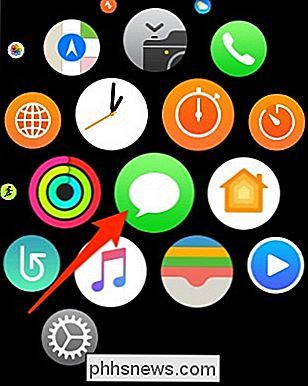
Wählen Sie eine Textkonversation mit dem Kontakt aus, an den Sie senden möchten Digital Touch Nachricht oder erzwingen Sie den Bildschirm und wählen Sie "Neue Nachricht".
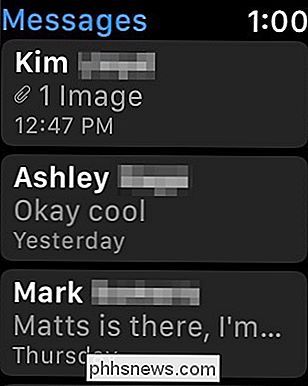
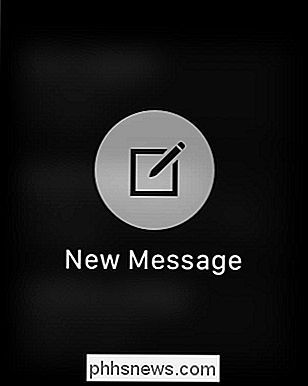
Tippen Sie dann auf die Schaltfläche Digital Touch.
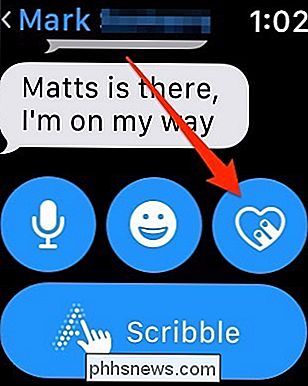
Sie erhalten eine leere Tafel, um Ihre Digital Touch-Nachricht zu zeichnen. Der Punkt in der oberen rechten Ecke ermöglicht es Ihnen, die Farbe der Zeichnung zu ändern.
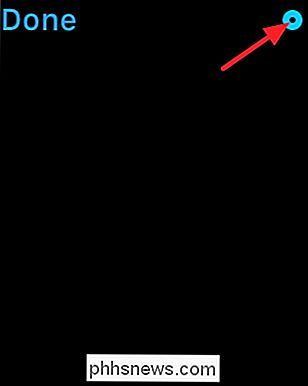
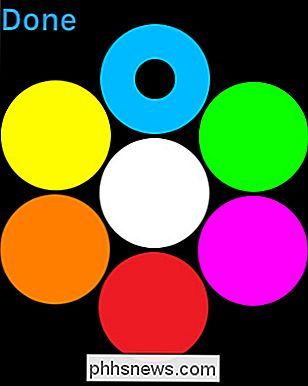
Sie können auf diesem Bildschirm verschiedene Dinge tun. Ziehen Sie Ihren Finger herum, um eine Zeichnung zu erstellen (wie unten gezeigt). Tippe in einem beliebigen Rhythmus mehrmals auf den Bildschirm, um diese Taps an deinen Empfänger zu senden (sie erhalten haptisches Feedback für jeden Tipp). Senden Sie einen Kuss, indem Sie mit zwei Fingern auf den Bildschirm tippen. Senden Sie Ihren Herzschlag, indem Sie zwei Finger auf den Bildschirm tippen und halten, bis Sie ein Herz sehen (Empfänger erhalten eine haptische Vibration Ihres Herzschlags). Sie können Ärger sogar zeigen, indem Sie einen Finger berühren und halten, bis Sie eine Flamme sehen.

Tippen Sie auf "Fertig", um die Digital Touch-Nachricht zu senden, oder hören Sie einfach auf, für einige Momente zu zeichnen. Die Nachricht wird nach einigen Sekunden gesendet. Ihr Empfänger kann Ihre Digital Touch-Nachricht dann wie jede andere Textnachricht auf ihrem iPhone oder auf ihrer Apple Watch anzeigen.

So stellen Sie einen Wiederholungsalarm für Ihr Amazon Echo ein
Das Amazon Echo kann als Wecker verwendet werden, aber Sie haben vielleicht nicht gewusst, dass Sie wiederholte Alarme einrichten können, so dass Sie es nicht tun »erzähle Alexa nicht jeden Abend, wenn ich dich aufwecken soll. VERWANDT: Mach dir keine Sorgen, Amazon Echo-Alarme funktionieren immer noch ohne Internet Eine einfache Möglichkeit, dies zu tun, ist, Alexa etwas zu sagen "Weck mich jeden Wochentag um 7:30 Uhr morgens" auf dem Echo, von dem der Alarm ausgelöst werden soll.

So stoppen Sie die E-Mail-, Text- oder Smartphone-App-Benachrichtigungen von Amazon
Amazon kann Sie per E-Mail, SMS oder Push-Benachrichtigungen über die Amazon App über Käufe, Lieferungen und Lieferverzögerungen informieren. Es ist sogar möglich, alle drei Arten von Benachrichtigungen zu aktivieren, und Sie werden mit doppelten Benachrichtigungen bombardiert, wenn Sie etwas bestellen.


